こんにちは!なみなみです。
「Googleアナリティクス」とは、Googleが無料で提供しているアクセス解析ツールで、
ブログを収益化する上においては必須のツールと言えます。
アナリティクスを設置して出来る代表的な事は以下となります。
- どのくらいの人がブログに訪問しているか、期間を決めて分析が出来る
- ページがどのくらいの時間読まれたかがわかる
- どの端末でアクセスしたかがわかる(PC?それともスマホ?)
- 一番読まれているページがどれかがわかる
もちろん他にも色々な分析ができますが、とにもかくにも設置して試してみるのがはじめの一歩。
今回はWordPressにGoogleアナリティクスを設置する方法で、色々ある設定方法の中から管理人が一番最速だと思う方法を解説します!

いろんなやり方がネットで紹介されていますが、
今から説明する方法が一番最速だと感じます。
さっそく、やり方を見ていきましょう!
サーチコンソールの設置方法をご覧になりたい方は、こちらもご参考ください!
Googleアナリティクスの設置方法
- STEP1Googleアナリティクスのアカウント作成
- STEP2トラッキングのコードを取得する
- STEP3WordPressにコードを張り付ける
STEP1:Googleアナリティクスのアカウント作成
まずはGoogleアナリティクスのアカウント作成を行いましょう。
「Googleアナリティクス」にアクセスしてください。

「アカウント名」を入力、「データ共有設定にチェック」を付けて次へ。
アカウント名は今後も使用するので、覚えやすいものがおススメです!
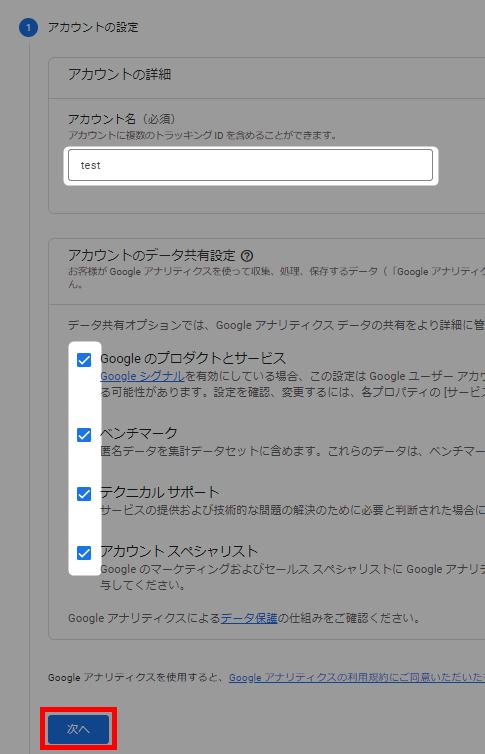
「プロパティ名」「タイムゾーンを日本に」「通貨を日本円に」設定します。
プロパティ名はブログ名がおススメです!
入力を終えたら、ユニバーサルアナリティクスを有効にするために「詳細オプションを表示」をクリックします。
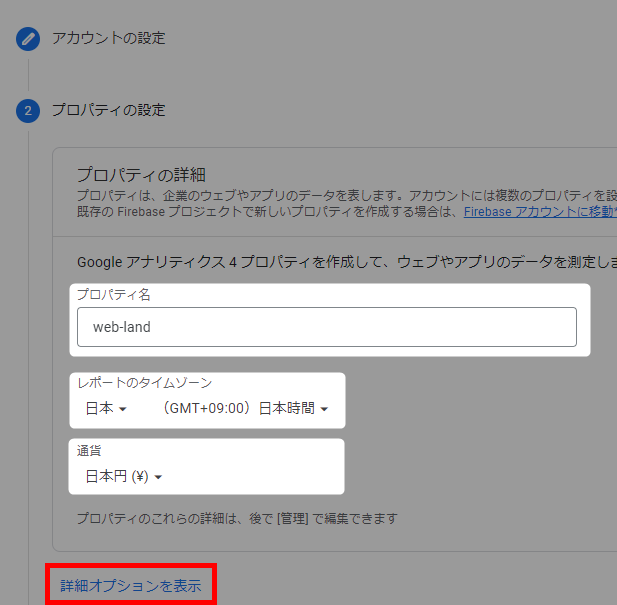
右にあるトグルをクリックして有効にしたら、
「開設したウェブサイトのURL」「UA・GA4両方作成するのボタンを選択」して次へ進みます。
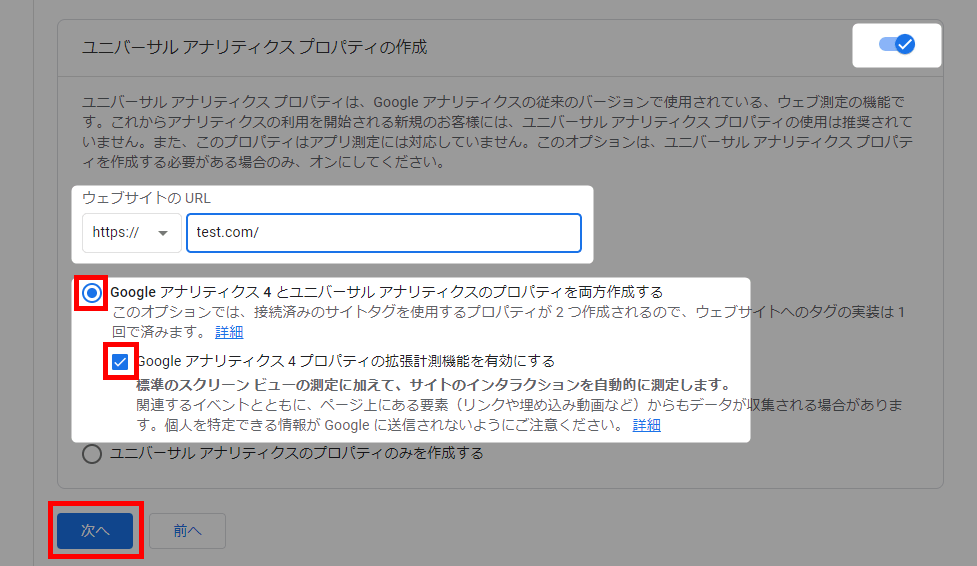
こちらはビジネス情報の入力になります。該当する項目を選び、「作成」を押しましょう!
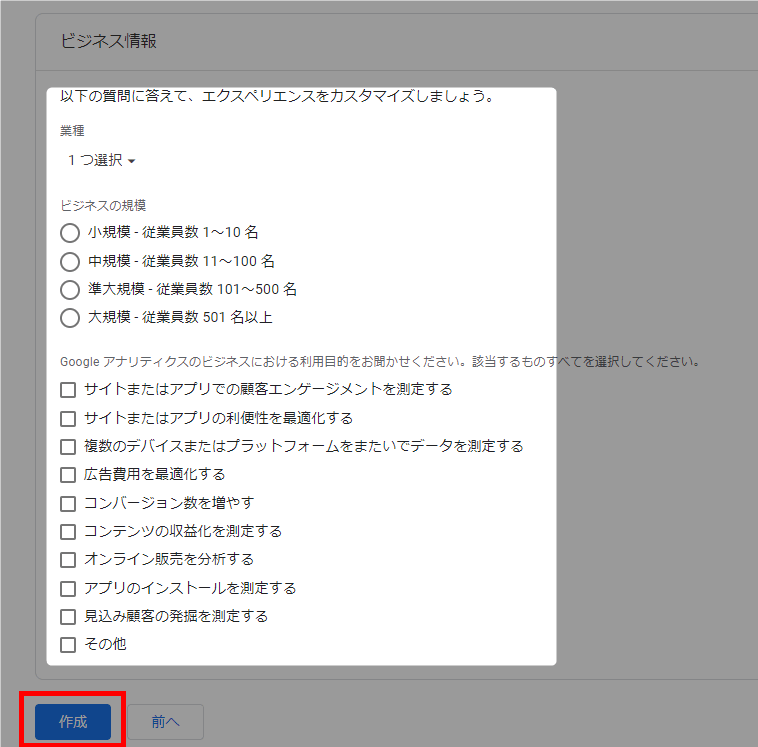

これにてGoogleアナリティクスのアカウントが作成できました!
次にWordPressに貼るコードを取得しましょう。
STEP2:トラッキングのコードを取得する
次にWordPressと連携する用に、トラッキングコードを取得しましょう。
Googleアナリティクスのホーム画面より、
「左端の管理ボタン」→「トラッキング情報>トラッキングコード」→「グローバルサイトタグ」
まで進み、ソースコードをそのままコピペしましょう。
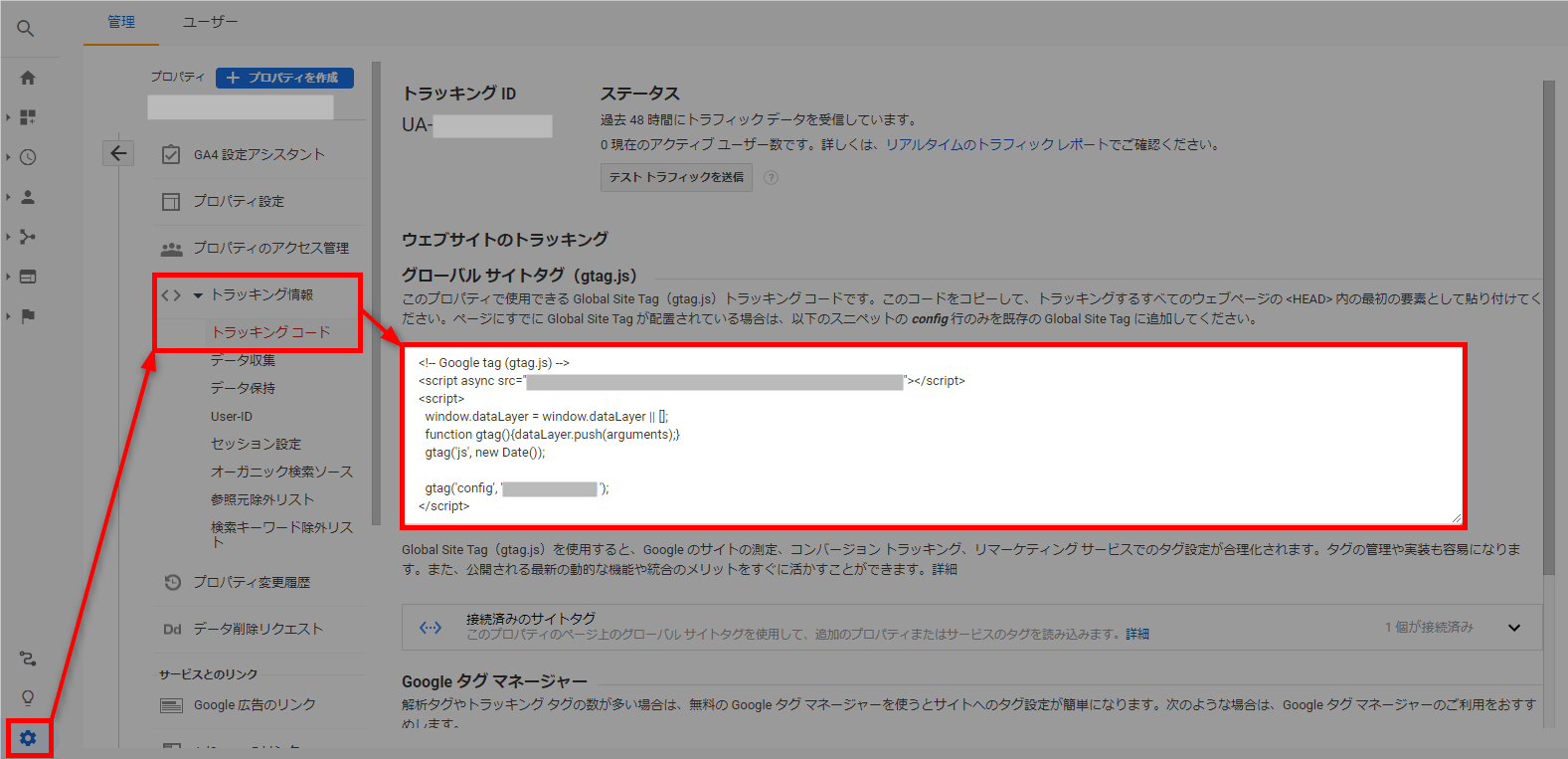
STEP3:WordPressにコードを張り付ける
今回は「All in One SEO」のプラグインを使用し、先ほどコピペしたソースコードを貼ります。
All in one SEOはSEOを簡単にするためのツールで、アナリティクス設置以外でも沢山使用する事になるため、まだインストールされていない方はこの機会にぜひ入れてみてください。
「All in One SEO」→「一般設定」→「ウェブマスターツール」→「Googleアナリティクス」
まで進み、「雑多の検証」エリアに先ほどコピペしたソースコードを貼り保存してください。
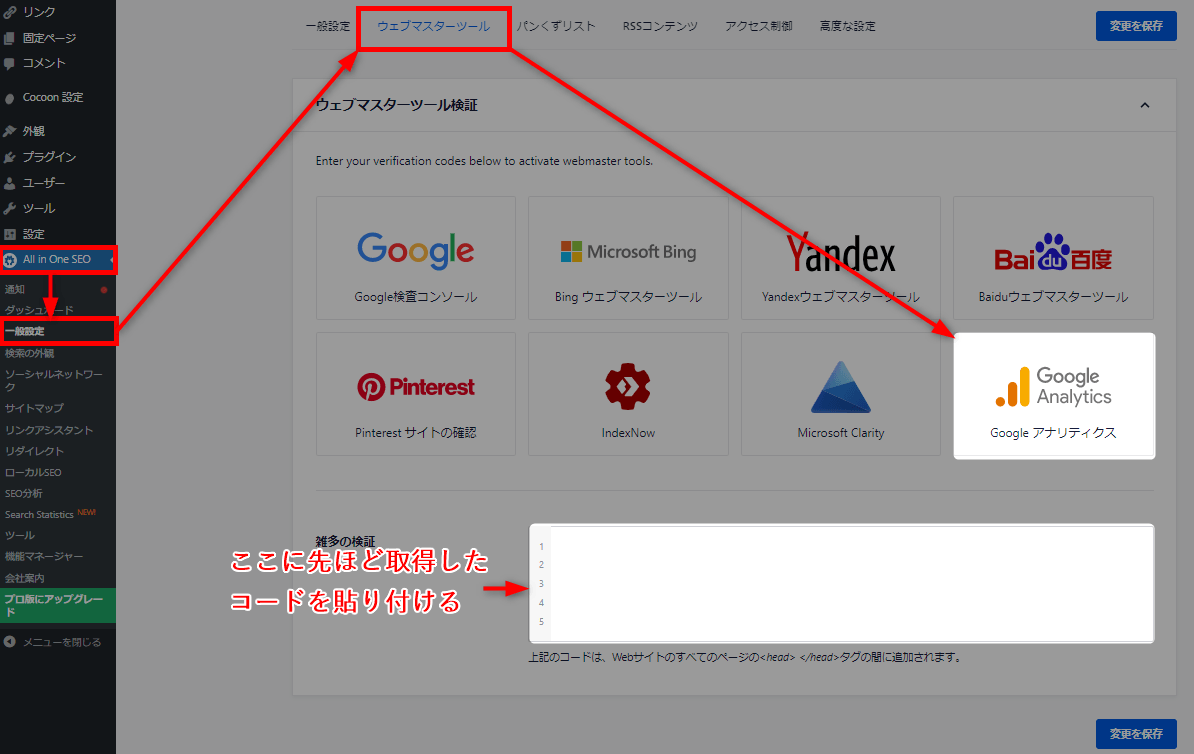

これでWordPressにGoogleアナリティクスが設置出来ましたよ!
ここまでお疲れ様でした!
【まとめ】WordPressにGoogleアナリティクスを設置する方法
今回は「WordPressにGoogleアナリティクスを設置する方法」について説明しました。
ここで再度、設置までの流れをまとめてみましょう。
- Googleアナリティクスのアカウント作成
- トラッキングのコードを取得する
- WordPressにコードを張り付ける
Googleアナリティクスではサイトのアクセス数、アクセスの多い記事、さらにはどんなユーザーが閲覧したかなどがわかるので、運用後の改善では必須のツールと言えます。
是非皆さんも導入して、サイトの改善に役立ててくださいね。
ここまでご覧いただき、ありがとうございました!

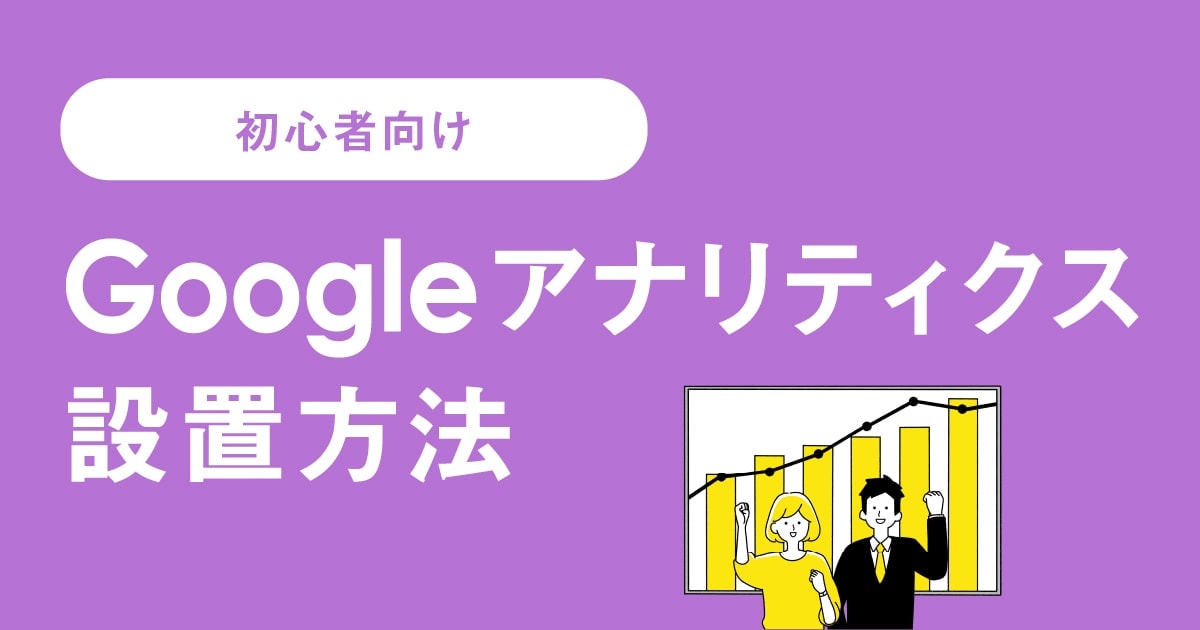



コメント